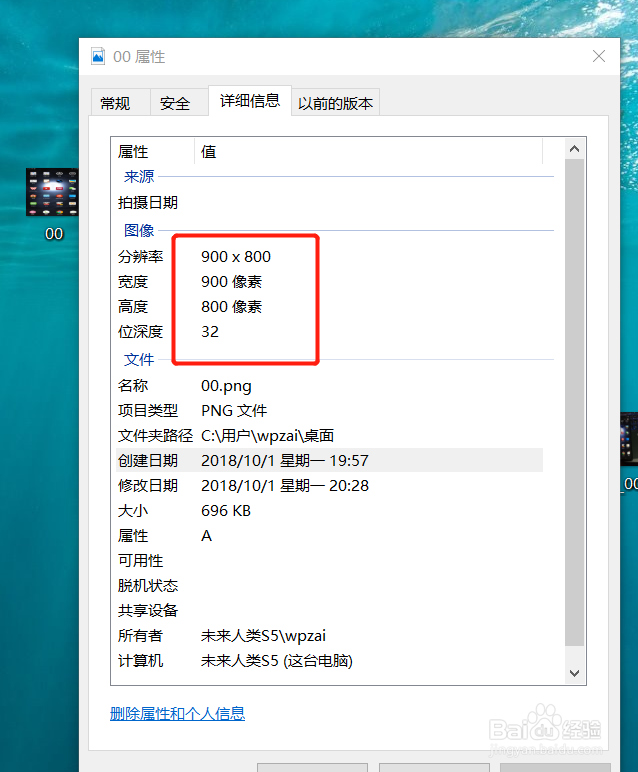1、第一步:在电脑上用画图软件打开你要修改的照片。在修改前可以在电脑上看看这张照片的属性,以便于我们修改。示例这张图片,大小为1.18M;像素为:1080*2142


2、第二步:用电脑的画图软件打开这张照片;在菜单栏中找到“重新调整大小”选项。在这个菜单下可以修改照片的大小以及像素。
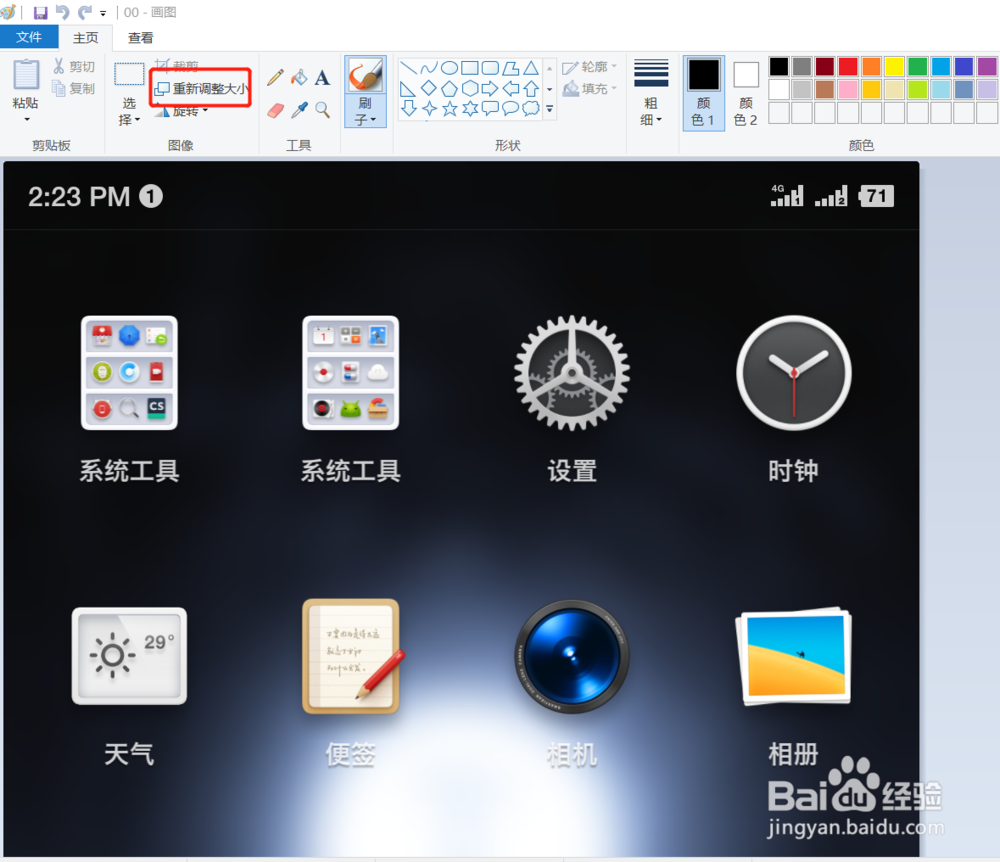
3、第三步:用电脑的画图软件打开这张照片;在菜单栏中找到“重新调整大小”选项。在这个菜单下可以彭榧逡钚修改照片的大小以及像素。比如我们调整为900*800的像素。有时,我们调整的像素不成比例,水平调整之后垂直比例会跟随着变化,不想让其跟随变化时,把“保持纵横比”的√去掉即可。
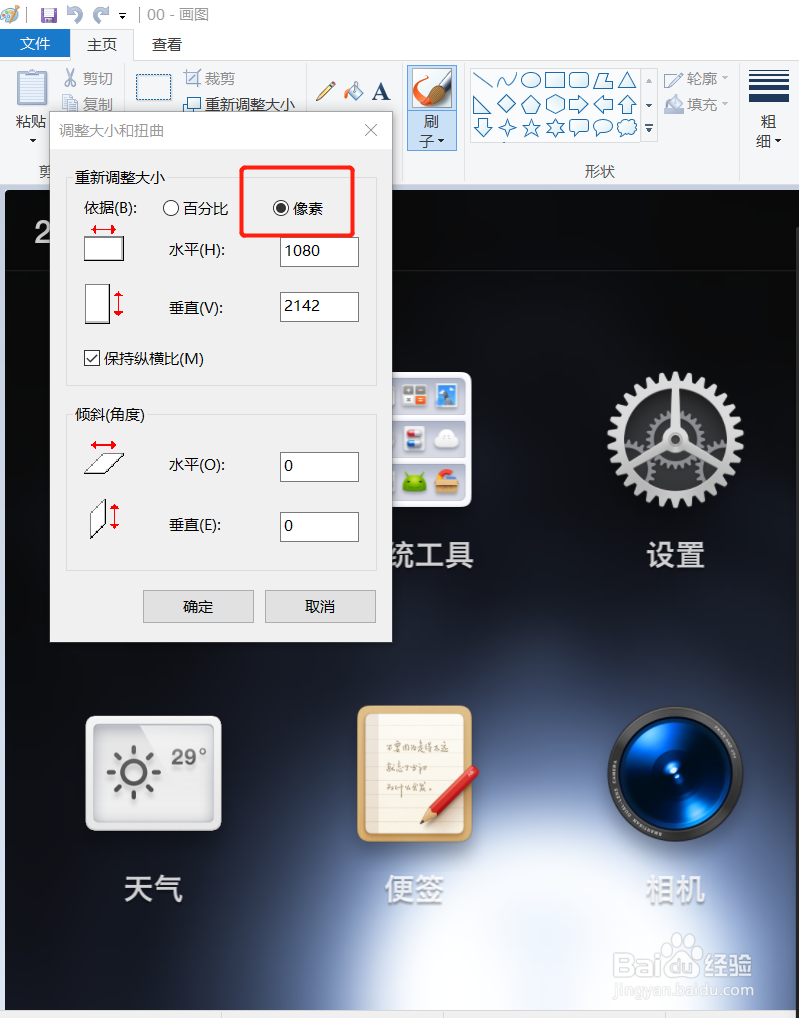
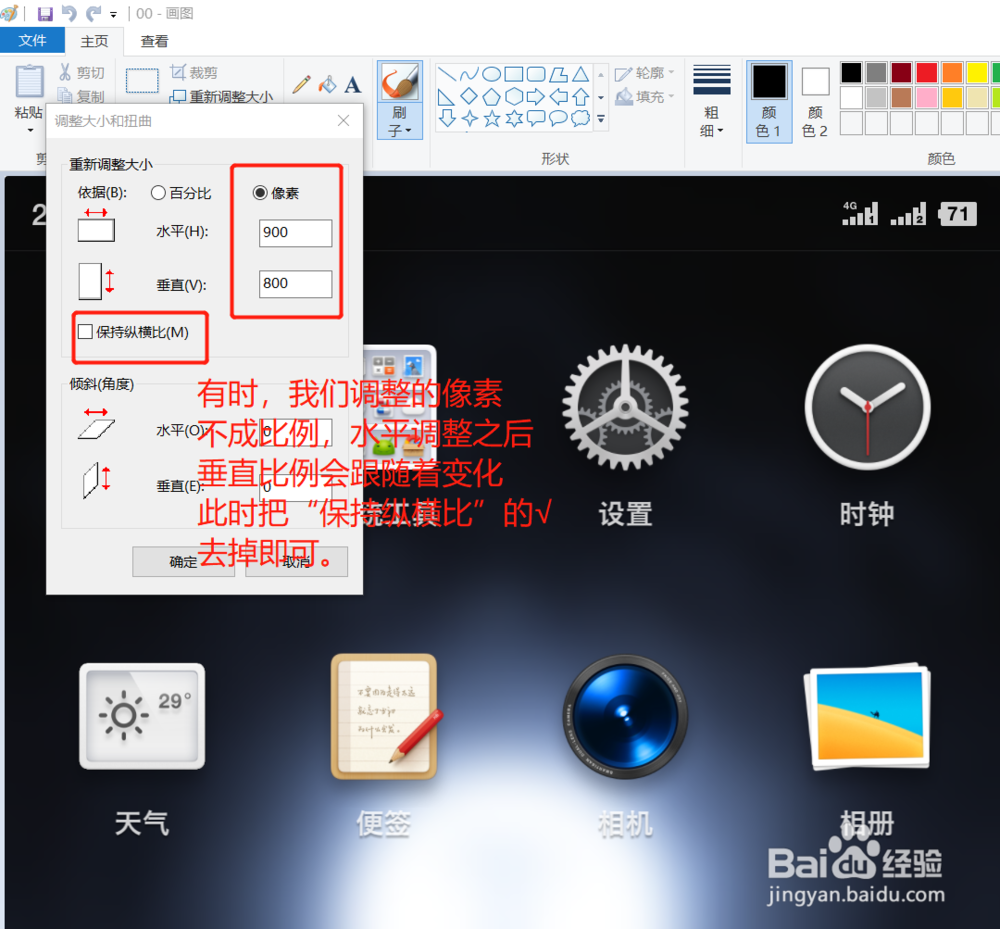
4、第四步:调整之后的照片的大小和像素就会变小,内存占用也会变小。